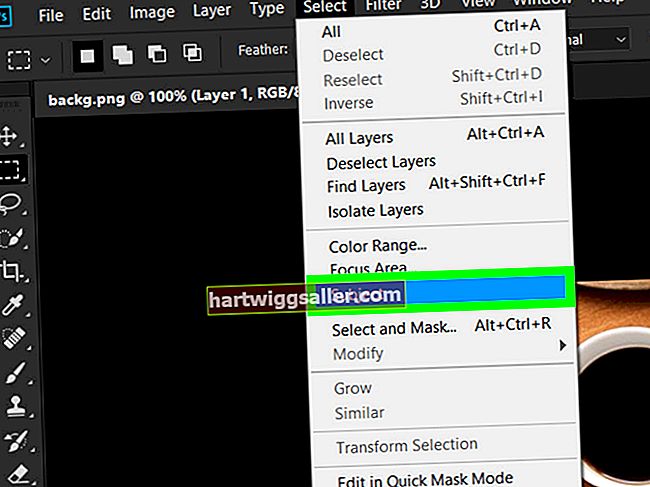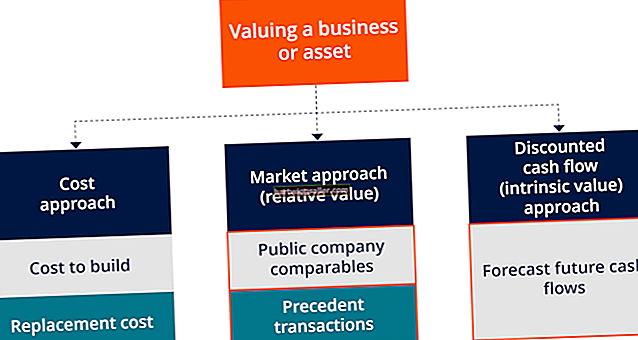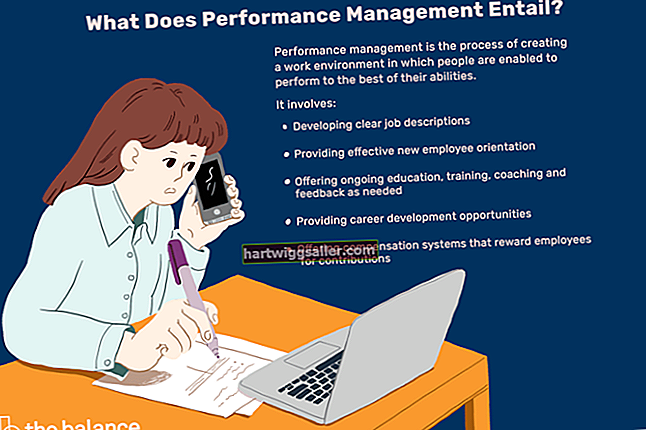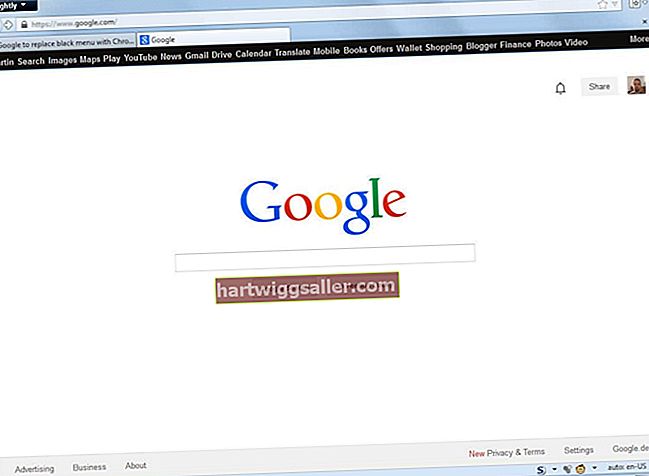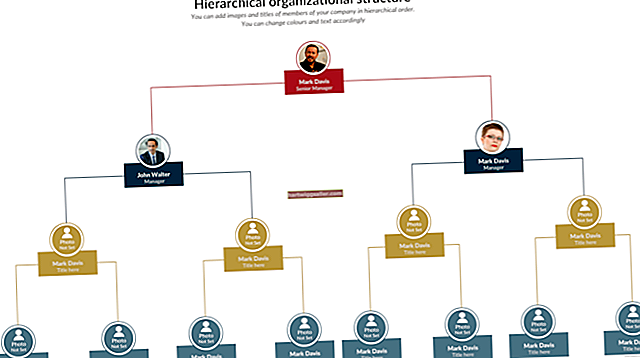மைக்ரோசாஃப்ட் வெளியீட்டாளரில் ஒரு PDF இன் உள்ளடக்கத்தை மீண்டும் பயன்படுத்த விரும்பினால், ஆனால் நீங்கள் அதை உருவாக்கிய கோப்பிற்கான அணுகல் உங்களுக்கு இல்லை என்றால், கோப்பை உங்கள் இலக்கு பயன்பாட்டிற்கு நேரடியாக இறக்குமதி செய்ய முடியாது. அதிர்ஷ்டவசமாக, வெளியீட்டாளர் படிக்கக்கூடிய வடிவமாக மாற்ற மைக்ரோசாப்ட் வேர்ட் உங்களுக்கு உதவலாம். அசல் ஆவணத்தைத் தயாரிப்பதில் நீங்கள் பயன்படுத்திய வடிவமைத்தல் வகைகள் மற்றும் அது உள்ளடக்கிய வரைகலைப் பொருளின் அளவைப் பொறுத்து, உங்கள் மாற்று செயல்முறையின் முடிவுகள் PDF ஐப் போல முடிந்தவரை தோற்றமளிக்க சில தீவிர மறுவேலைகளை நீங்கள் சந்திக்க நேரிடும்.
PDF ஐ மாற்றவும்
1
மைக்ரோசாஃப்ட் வேர்டைத் தொடங்கவும். "கோப்பு" மெனுவைத் திறந்து "திற" என்பதைத் தேர்வுசெய்க.
2
மைக்ரோசாஃப்ட் வெளியீட்டாளரில் நீங்கள் பயன்படுத்த விரும்பும் PDF இன் இருப்பிடத்திற்கு செல்லவும். கோப்பு மாற்றத்தைத் தொடங்க கோப்பைத் தேர்ந்தெடுத்து "சரி" பொத்தானைக் கிளிக் செய்க.
3
உரையாடல் பெட்டியில் உள்ள "சரி" பொத்தானைக் கிளிக் செய்க, இது செயல்முறை நேரம் எடுக்கும் மற்றும் அதன் முடிவுகள் அசல் கோப்பிலிருந்து வித்தியாசமாக இருக்கும் என்று எச்சரிக்கிறது. மாற்றப்பட்ட PDF ஆவணத்தை வேர்ட் வடிவத்தில் சேமிக்கவும்.
சொல் கோப்பை வெளியீட்டாளருக்கு இறக்குமதி செய்க
1
மைக்ரோசாஃப்ட் வெளியீட்டாளரைத் தொடங்கவும். "வெளியீட்டு வகைகள்" பட்டியலிலிருந்து "சொல் ஆவணங்களை இறக்குமதி செய்" என்பதைத் தேர்ந்தெடுத்து, உங்கள் திட்டத்துடன் பொருந்தக்கூடிய ஆவண வகையைத் தேர்வுசெய்க. தொடர "உருவாக்கு" பொத்தானைக் கிளிக் செய்க.
2
மாற்றப்பட்ட PDF ஐ மைக்ரோசாஃப்ட் வேர்டில் சேமித்த இடத்திற்கு செல்லவும். கோப்பைத் தேர்ந்தெடுத்து இறக்குமதி செய்ய "சரி" பொத்தானைக் கிளிக் செய்க.
3
உங்கள் மாற்றப்பட்ட கோப்பு முடிந்தவரை அசல் PDF போல தோற்றமளிக்க பக்க இடைவெளிகளையும் உரை வடிவமைப்பையும் சரிசெய்யவும். உங்கள் வெளியீட்டை மைக்ரோசாப்ட் வெளியீட்டாளர் வடிவத்தில் சேமிக்கவும்.